'웹 브라우저'에서? 설치 않고 '리눅스 배포판'을 사용해보는 방법, '디스트로 테스트'!
리눅스 배포판을 직접 설치하지 않고도 '웹 브라우저'에서 사용해 볼 수 있다면 얼마나 좋을까요? 이전에도 다양한 리눅스 배포판과 유용한 프로그램을 소개해 드린 적이 있는데요. 최근 들어 정말 흥미로운 사이트를 하나 발견했습니다. 이 사이트 덕분에 '한 번쯤 사용해 보고 싶다'고 생각했던 MX 리눅스(MX Linux)와 엘리멘트리 OS(elementaryOS)를 아주 쉽게 체험해 볼 수 있었습니다. 이미지 파일을 다운로드 받아 부팅 USB를 만들거나, 버추얼박스(VirtualBox)를 실행할 필요조차 없이 말이죠.
웹 브라우저에서 사이트를 열고 원하는 배포판만 선택하면 즉시 부팅시켜 사용해 볼 수 있는데요. 이 사이트의 이름은 '디스트로 테스트(DistroTest)' 입니다. 아래에서 좀 더 자세한 내용을 살펴보겠습니다!
디스트로 테스트(DistroTest)는 다양한 리눅스 배포판을 컴퓨터에 설치하지 않고도 체험해 볼 수 있는 웹 사이트인데요. 300여 가지가 넘는 리눅스 배포판 가운데 눈길이 가는 배포판을 골라 버튼만 클릭하면 즉시 부팅을 시작합니다.
사이트 설립자에 따르면 '데비안 리눅스 서버'와 'QEMU 가상 머신'을 기반으로 사이트를 구성했다고 하고요. 실제 컴퓨터를 사용하듯 자유로운 사용이 가능합니다. 프로그램 설치/삭제는 기본이고요. 설치한 프로그램을 시험하거나 파일을 삭제할 수도 있고, 원한다면 하드디스크 포맷도 가능합니다. 이렇게 사이트를 만든 이유는 리눅스 사용자가 아래의 '세 가지 질문에 대한 답을 쉽게 얻도록 돕기 위해서' 라고 하는데요.
그 세 가지 질문은? 다음과 같습니다!
* 어느 배포판이 내가 사용하기에 가장 최적일까?
* 어느 그래픽 환경이 내게 가장 잘 맞을까?
* 환경 설정은 어떻게 구성되어 있을까?
디스트로 테스트(DistroTest) 사이트에는 현재 334개 리눅스 배포판의 1,484개 버전이 올라와 있습니다. 리눅스를 사용하면서 지금껏 한 번도 들어 본 적이 없는 배포판의 이름도 꽤 많이 보입니다. '한... 30~40여 종류쯤 되지 않을까?' 하고 생각했던 기존의 제 예상보다 훨씬 더 다양하네요
사이트에 올라와 있는 배포판의 이름을 아래에 정리해 보겠습니다.
- 4mLinux
- 9Front
- AbsoluteLinux
- AcademiX
- AirSlax
- alisiOS
- AlpineLinux
- ALT Linux
- Alter Linux
- Amazon Linux
- Anarchy Linux
- Android-x86
- Antergos
- Antivirus Live CD
- antiX Linux
- Apodio
- Aptosid
- Arabbix
- ArchBang
- Archcraft
- ArchLabs
- Archlinux
- Archman
- ArchStrike
- ArcoLinux
- ArtixLinux
- AryaLinux
- Astra Linux
- Austrumi
- AV Linux
- BackBoxLinux
- Bee free
- BEE free TECH
- BigLinux
- Bio-Linux
- BlackArch
- BlackBox Linux
- BlackLab
- BlackPantherOS
- BlackSlash
- blag
- BlankOn
- Bliss OS
- Bluestar
- Bodhi
- BOSS Linux
- BunsenLabs
- ByzantineOS
- CAELinux
- Caine
- Caixa Magica
- Calculate Linux Desktop
- Canaima
- CentOS
- Chakra
- ChaletOS
- ChameleonOS
- Chapeau
- ClearOS
- Clonezilla
- CommodoreOS
- Condres OS
- ConnochaetOS
- CROWZ
- CRUX
- Cucumber
- Damn Small Linux
- Damn Small Linux Not
- Dapper Linux
- Daylight Linux
- Debian
- Debian facile
- Debian-FAI
- DebianEdu
- deepin
- DEFT
- Devil-Linux
- Devuan
- DragonFly BSD
- Dragora
- Drauger OS
- DuZeru
- DVKBuntu
- Dyne:bolic
- EasyOS
- Edubuntu
- elementaryOS
- Elive Linux
- Emmabuntüs
- Emmi OS
- EndeavourOS
- Endless OS
- EnsoOS
- EpiLinux
- ERP OS
- Escuelas Linux
- Estobuntu
- Estrellaroja
- Exe GNU Linux
- ExTiX
- Fatdog64
- Fedora Atomic
- Fedora IoT
- Fedora Server
- Fedora Silverblue Ostree
- Fedora Spins
- Fedora Workstation
- Fenix OS
- FerenOS
- Finnix
- FLS System
- FreeBSD
- FreeDOS
- FreeNAS
- Frenzy
- Frugalware
- FuguIta
- Funtoo
- FuryBSD
- G4L
- Garuda Linux
- GeckoLinux
- Gentoo
- GhostBSD
- GNewSense
- GoboLinux
- Gparted
- GreenieLinux
- GRML
- GuixSD
- Haiku
- hamOS
- Hannah Montana Linux
- HardenedBSD
- Heads
- Huayra
- Hyperbola
- io GNU Linux
- Kali Linux
- Kanotix
- KaOS
- KDE neon
- Knoppix
- Kodachi
- KolibriOS
- Korora
- Kubuntu
- Kubuntu Focus
- Kwort
- Lernstick
- Linkat
- Linux Lite
- Linux Mint
- LinuxConsole
- Linuxfx
- LiveRaizo
- LMDE
- Lubuntu
- LuninuxOS
- LXLE OS
- Macpup
- Mageia
- MakuluLinux
- Manjaro
- Matriux
- MauiLinux
- MenuetOS
- MidnightBSD
- MikeOS
- MilagrOS
- MinerOS
- Minimal Linux
- MiniNo
- MINIX
- Modicia
- Musix
- Muslimbuntu
- MX Linux
- Nanolinux
- Nas4Free
- NemOs
- Neptune
- NetBSD
- NethServer
- Netrunner
- Nitrux
- NixOs
- Nova
- NST
- NuTyX
- obarun
- Omni OS
- OpenBSD
- openEuler
- OpenIndiana
- openmamba
- OpenMandriva
- openSUSE
- OPNsense
- OracleLinux
- OS108
- OSGeo live
- OviOS
- Parabola CLI
- Parabola LXDE
- Pardus
- Parrot
- Parrot Home
- Parrot Security
- Parrot Studio
- Parrot Variant
- Parsix
- Parted Magic
- PCLinuxOS
- PeachOSI
- PearOS
- Pentoo
- Peppermint
- PeppermintOS
- Pinguy
- PinguyOS
- Pisi Linux
- Plamo Linux
- Plasma Mobile
- PLD Linux
- plopLinux
- PNPI-OS
- PointLinux
- Pop!_OS
- PORTEUS
- POS OS
- PrimTux
- PrRescue
- PsychOS
- PsychOS486
- Puppy Linux
- PureOS
- Q4OS
- QubesOS
- Quirky
- Raspberry Pi Desktop
- ReactOS
- Reborn OS
- Red Star OS
- Redcore
- Redo Rescue
- Redox
- Refracta
- Regolith Linux
- releax
- Rescatux
- Rescuezilla
- RevengeOS
- RoboLinux
- Rockstor
- ROSA FRESH
- RoshanOS
- Runtu
- Sabayon
- Sabily
- Sabotage Linux
- SalentOS
- Salix
- Schulstick Linux
- ScientificLinux
- SELKS
- SemiCode OS
- Septor
- Siduction
- Simplicity Linux
- SimplyMEPIS
- Slackel
- Slackware
- Slax
- SliTaz
- snakeware
- Snallinux
- Solus
- SolydK
- SolydX
- SparkyLinux
- Springdale
- STAR
- Stresslinux
- SubgraphOS
- SuperGamer
- susOS
- SwagArch
- SystemRescueCd
- Tails
- Tanglu
- TempleOS
- Tiny Core
- Trident
- Trisquel
- TROM-Jaro
- TrueOS
- Tsurugi Linux
- TurnKey Linux
- Tux N Vape
- tuxtrans
- Ubuntu
- Ubuntu Budgie
- Ubuntu CE
- Ubuntu Cinnamon
- Ubuntu Mate
- Ubuntu Server
- Ubuntu Studio
- Ubuntu Unity Remix
- Ubuntu Web
- UbuntuDDE
- UbuntuKylin
- Ubuntuvn
- Ufficio Zero
- Ultimate Edition
- Ultimate Linux
- UmVirt Linux From Scratch
- Uruk
- VectorLinux
- Venom Linux
- VineLinux
- VoidLinux
- Volumio
- Voyager
- VyOS
- WattOs
- Wifislax
- Windowsfx
- Xubuntu
- Zentyal
- Zenwalk
- Zeroshell
- Zevenet
- Zorin OS
새 리눅스 배포판이 끊임없이 추가되고 있는 듯 합니다. 생각날 때마다 사이트를 한 번씩 방문해보면 좋겠죠.
우선, 디스트로 테스트(DistroTest) 웹 사이트를 열어 보세요. 모든 리눅스 배포판이 알파벳 순서로 나열되어 있을 텐데요. 여기에서 체험해 보고 싶은 리눅스 배포판의 이름을 클릭하세요.
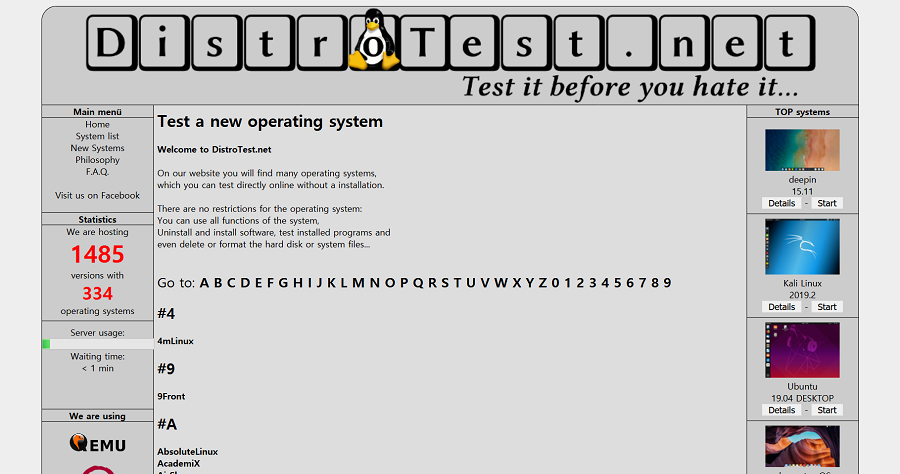
클릭 후에는 선택한 리눅스 배포판의 '버전 목록' 페이지가 나옵니다. 리눅스를 실행하려면 Start 버튼을 클릭합니다. 저는 엘리멘트리 OS(Elementary OS)의 최신 버전을 시험해 보겠습니다.
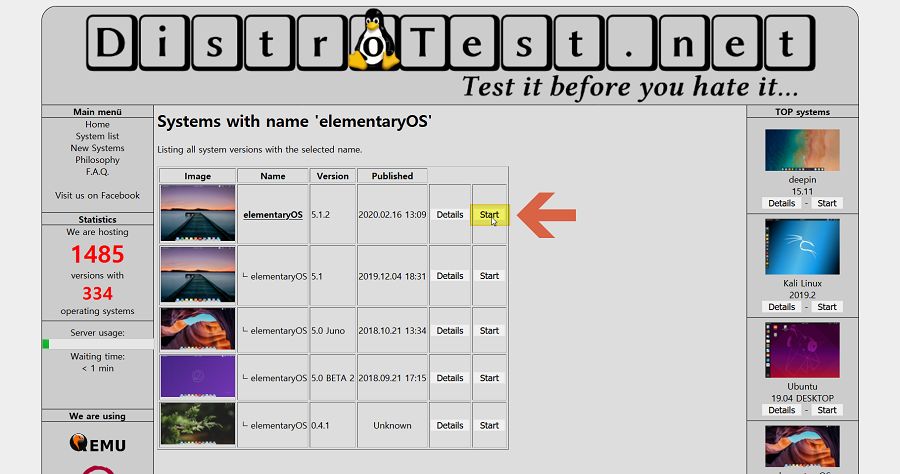
Start 버튼을 누르면 웹 브라우저의 새 창이 열리고, 리눅스 배포판의 라이브 CD 환경으로 부팅합니다. 혹시 새 창이 열리지 않는다면 사이트의 '팝업 차단'을 해제해주시고요. '새 창'은 열렸지만 접속이 이루어지지 않는다면 방화벽이나 공유기/라우터가 5,700번 ~ 5,999번 사이의 포트를 차단하고 있지는 않은지 확인해 보세요.
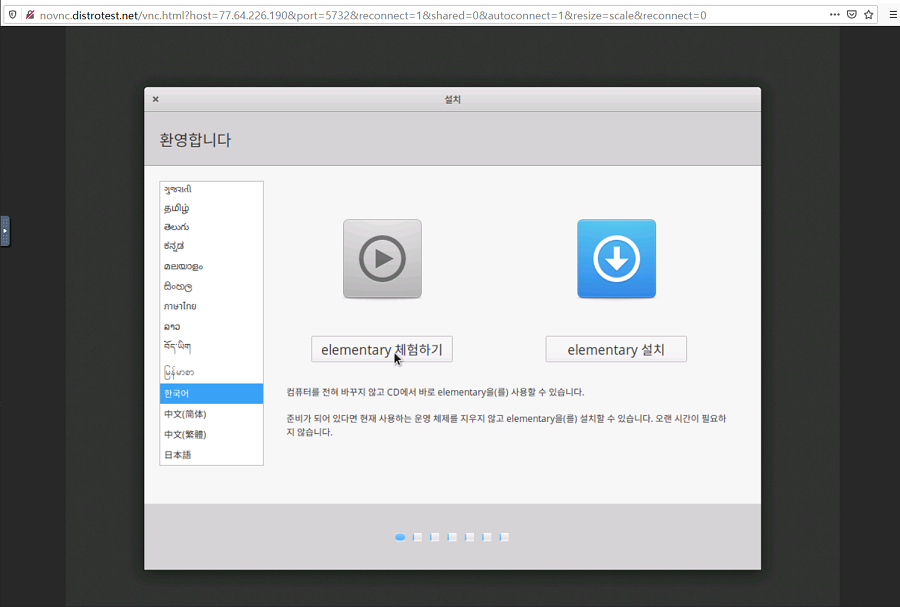
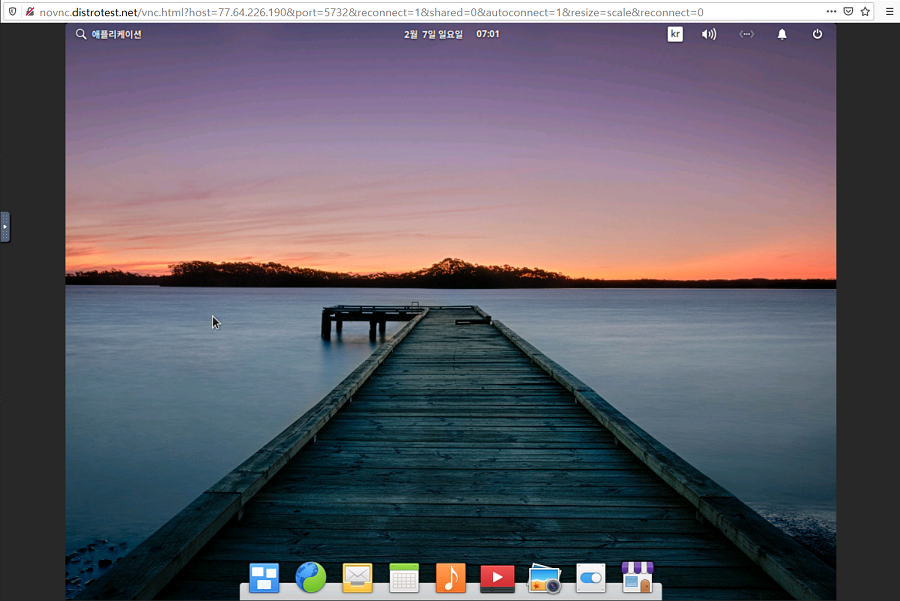
웹 브라우저 창을 통해서가 아닌 VNC 클라이언트 프로그램으로 원격 연결하는 방법도 있습니다. VNC 클라이언트 프로그램으로 연결하는데 필요한 정보는 아래와 같은 형태로 나오고요. 웹 브라우저의 원격 조종 창이 열린 상태에서는 VNC 동시 접속이 불가능하기 때문에 VNC 클라이언트로 원격 연결하려면 웹 브라우저의 '원격 조종 화면' 창을 닫고 나서 VNC 클라이언트로 접속해야 합니다.
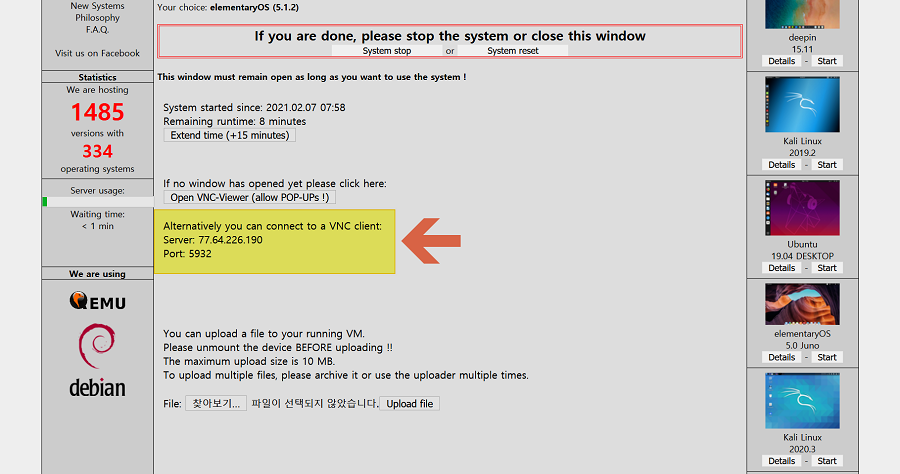
이제 프로그램을 설치/제거하거나 시스템 파일을 수정하고, 설정을 변경하면서 직접 체험해 볼 수 있습니다. 참고로 리눅스 배포판 시험은 최대 30분 동안 가능합니다. 30분 후에는 자동으로 시스템이 종료됩니다.
프로그램 설치 방법
원격 접속 상태에서 웹 브라우저 창을 열어 보셨다면 발견하셨겠지만, '디스트로 테스트'의 리눅스는 인터넷에 연결되어 있지 않습니다. 이 때문에 인터넷 저장소에서 패키지 파일을 다운로드 받아 프로그램을 설치하는 게 불가능한데요. 프로그램을 설치하려면 컴퓨터에서 설치 파일을 다운로드 받은 다음에, 디스트로 테스트 웹사이트의 가상 머신에 업로드해줘야 합니다.
다른 패키지에 의존성이 없다면 .deb나 .rpm 파일만 다운로드 받아서 업로드 해주면 되고요. 의존성이 있는 패키지가 있다면 관련 패키지의 설치 파일도 다운로드 받아 업로드합니다. 컴퓨터에서 사용하고 있는 운영 체제가 우분투 리눅스라면 아래의 명령으로 프로그램 + 관련 패키지의 설치 파일을 모두 한 번에 다운로드 받을 수 있습니다.
sudo apt-get install --download-only <패키지 이름>
예) sudo apt-get install --download-only vim
다운로드 위치는 /var/cache/apt/archives 입니다. 혹시 디스트로 테스트에서 시험해 볼 배포판도 '우분투' 계열이라면 모든 설치 파일을 업로드 한 후에 아래 명령을 실행하면 프로그램과 패키지를 한 번에 설치합니다.
sudo dpkg -i *
Start 버튼을 클릭하여 시험할 배포판을 시작한 다음에 웹사이트 페이지에서 찾아보기, Upload file 버튼을 눌러 설치 파일을 업로드 합니다. 업로드 파일의 최대 크기는 10MB네요. 여러 개의 파일을 업로드 하려면 모든 파일을 선택하고 하나의 파일로 압축하거나 몇 번 정도 나눠서 업로드 하는 방법을 활용합니다.
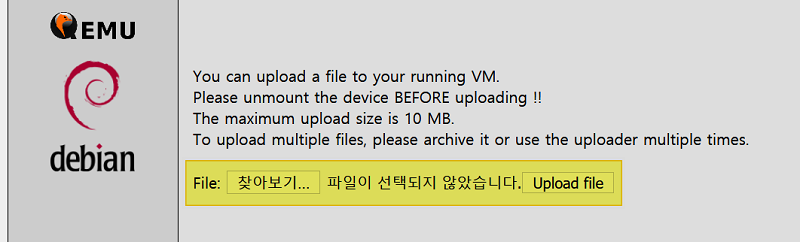
가상 머신 중지/종료 방법
모든 작업이 끝났다면 실제 컴퓨터에서와 마찬가지로 배포판의 시스템 종료 메뉴를 사용하여 가상머신을 종료합니다. 혹은 웹 사이트의 System stop이나 System reset 버튼을 클릭하여 시스템을 종료하거나 재시작 할 수도 있습니다. 시스템을 종료하면 가상 머신의 모든 내용은 기본값으로 초기화됩니다.
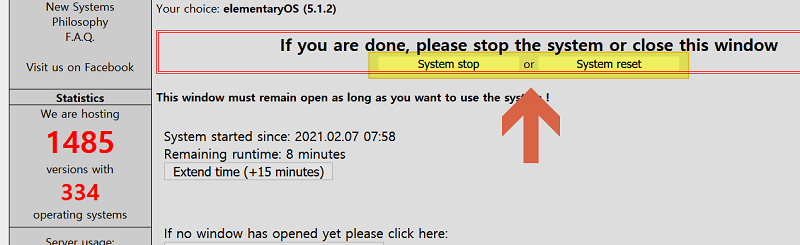
참고 사항
디스트로 테스트의 서버가 독일? 혹은 유럽에 있어서인지 속도가 다소 아쉽습니다. 구체적으로는 마우스 포인터의 반응 속도가 느린데요. 사용하면서 어느 정도 인내심이 필요합니다. '한국이나 아시아에 서버를 증설해주면 좋을텐데...' 라는 생각을 했는데.. 제 욕심이 지나친 걸까요. 😊
300여 가지가 넘는 리눅스 배포판의 가상 머신 이미지를 작업하느라 상당한 노력과 시간이 들었으리라 생각합니다. 그만큼 결과물도 정말 훌륭하네요. 혹시, 새롭게 발견한 리눅스 배포판에 호기심이 생기기는 하지만 버추얼박스를 설치하거나 부팅 USB를 만들기가 번거롭게 느껴지신다면? 디스트로 테스트(DistroTest) 사이트를 꼭 한번 방문해 보세요. 컴퓨터에 설치하지 않고도 웹 브라우저에서 클릭 몇 번만으로 즉시 체험해 볼 수 있습니다!
덧붙여서 어떤 리눅스 배포판을 사용해볼지 고민이 되신다면? 리눅스 배포판 선택, 고민되시나요? - 여기서 최상의 배포판을 골라 보세요 글도 확인해 보세요!
 ≡
≡